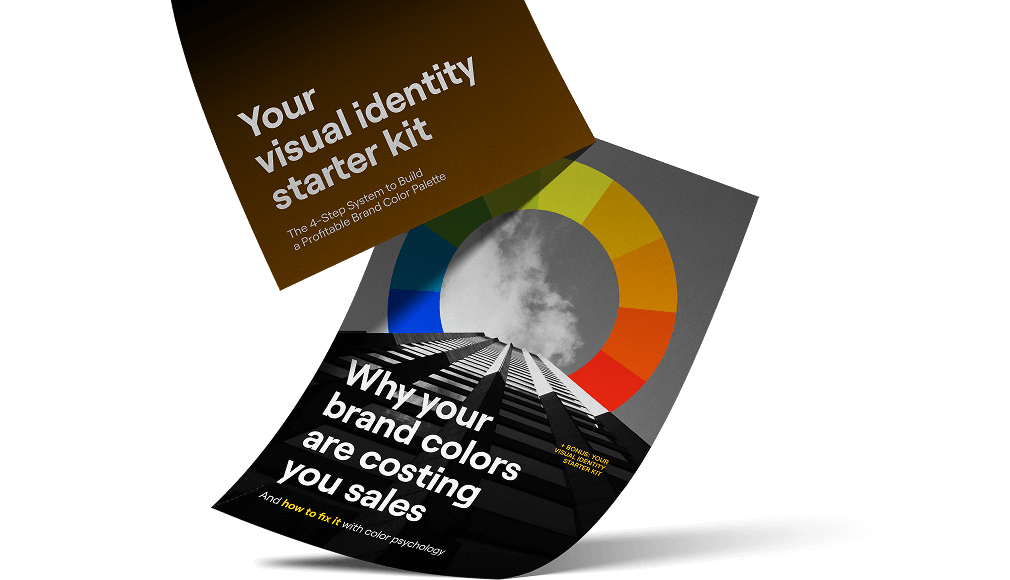
Ontgrendel Kleurengids!
Deel je e-mailadres en ontvang direct je gids.
Nieuwsgierigheid is de eerste stap naar sterkere branding
In onze kleurengids vind je tips en tricks om je merk te laten opvallen (en beter te verkopen) met de juiste kleuren.
Hij ligt voor je klaar in je inbox :)





